$ Переробляти.Бін - що це за папка і чи можна її видалити
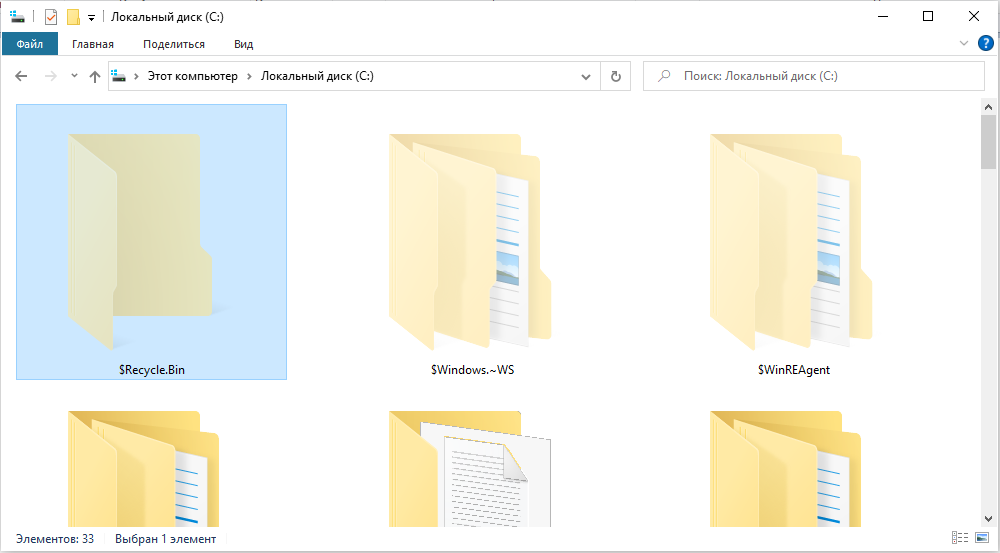
- 1782
- 528
- Aaron Harvey
Використовуючи файловий менеджер, наприклад, загальний командир або Xyplorer, ви можете знайти незвичайну папку в кореневих каталогах локальних дисків. Він здатний зайняти багато місця, і тому у багатьох користувачів виникають питання щодо цієї папки. За замовчуванням він прихований від очей користувачів комп'ютера, а також захищається від видалення - система видасть повідомлення про те, що об'єкт системний і захищений від операцій. Давайте розберемося, чи можна позбутися папки, для якої вона потрібна і яку роль вона відіграє в операції операційної системи.
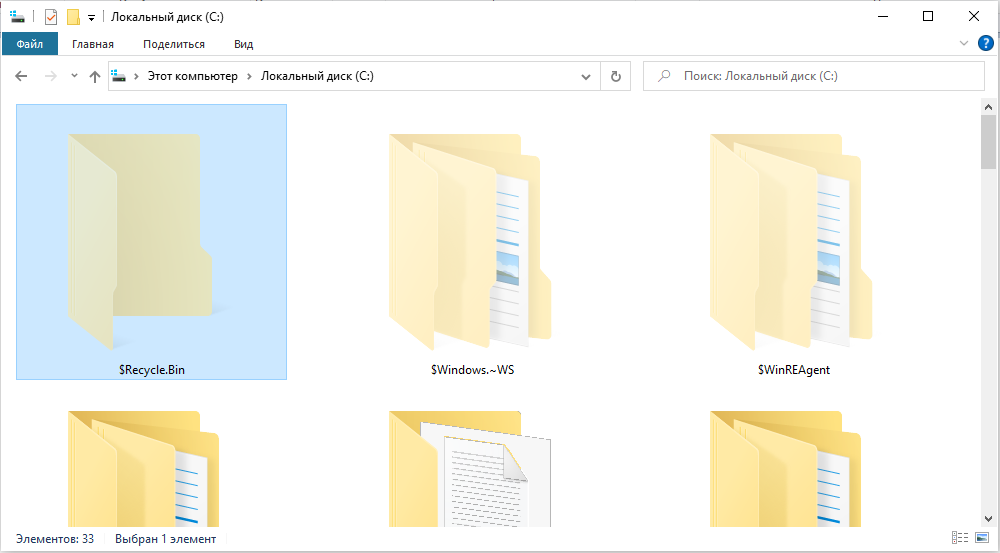
Яка папка для переробки
Після переміщення файлів до кошика вони потрапляють у цю папку. Його можна назвати своєрідним буфером, де зберігаються віддалені документи, відео, музика чи фотографії. Папка не може нескін. Все, що потрапляє в це зберігання файлів, призначених для зберігання видалених файлів, може бути відновлено протягом певного періоду часу, або безповоротно видалено. Справа в тому, що файли, що зберігаються протягом тривалого періоду часу, починають зникати, звільняючи простір для нових елементів часу.
Тож якщо на комп’ютері з’явилася папка з таким іменем, то, швидше за все, ви просто не помітили її раніше. Можливо, нещодавно було активовано відображення прихованих та важливих системних файлів у системних параметрах, тому папка перестала бути невидимою. Ми зробили, що це за папка "рециркулятор", і тепер ми почали розуміти її роль у Windows.
Як можна знайти папку
Деякі користувачі вважають, що кошик - це системна папка, але насправді це віртуальний каталог, який відображає вміст усіх переробників одночасно.
По -перше, вам потрібно ввімкнути показ прихованих файлів та папки у Windows наступним чином:
- Відкрийте провідник (ключове комбінація Win + E).
- На верхній панелі натисніть на виділену кнопку "Файл", а потім виберіть "Змінити параметри папки та пошук".
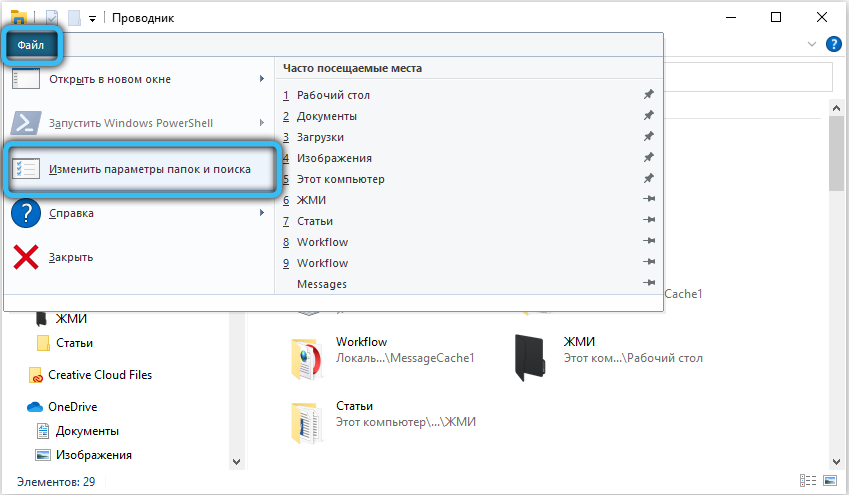
- Перейдіть на вкладку "Переглянути", прокрутіть список додаткових параметрів до самого кінця і поставте точку навпроти елемента "Показати приховані файли та диски". Видаліть прапор із "приховати захищені системні файли (рекомендовані)".

- Застосувати зміни, натисніть кнопку ОК.
Тепер відкрийте корінь будь -якого місцевого диска. Як правило, бажане місце розташування на самому початку (вгорі), але це залежить від поточного сортування.
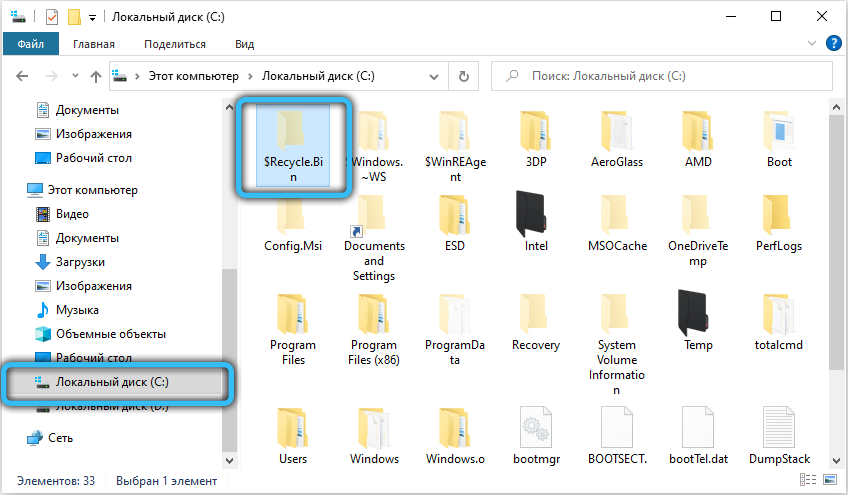
Як видалити папку для рециркуляції у вікнах, і чи можна це зробити
Якщо користувач намагається позбутися папки стандартним способом або взагалі до кошика, то нічого не станеться. Як результат, кошик диска, з якого він був вилучений, буде очищений. Кожен локальний диск має власний буфер вмісту "файлів кошиків", і залежно від місця, з якого було видалено файли на комп'ютері, вони будуть переміщені до "їх" тимчасового зберігання (якщо папка з диска "/ "Потім папку видаляється, тоді вона буде розміщена в" $ RECYCLE BIN ", розташованому в корені того ж диска).
Таким чином, видаліть папку для переробки.Контейнер у вікна не може. За допомогою стандартного зняття (за допомогою гарячої кнопки «Видалити» або за допомогою контекстного меню, спричиненого правою кнопкою миші), файли, розміщені на диску переробки, з якого видалено видалення. Після того, як ви видалите будь -яку фотографію, музику, документ чи інший файл, буфер знову буде заповнений вмістом (лише вкладені папки, підводки та інші файли видалено).
Однак, змінивши параметр у налаштуваннях кошика, ви можете зробити його порожнім і не займає жодного місця на диску. Для того, щоб "заборонити" його створення, використовуйте наступний алгоритм дій:
- На робочому столі знайдіть елемент "кошик". Зателефонуйте в контекстне меню, натиснувши на ньому праву кнопку миші, а потім виберіть "Властивості".

- У вікні, яке з’являється під стовпцем "Розташування кошика", виберіть диск, на якому ми хочемо заборонити можливість заповнити "$ Recycle.Бункер ".
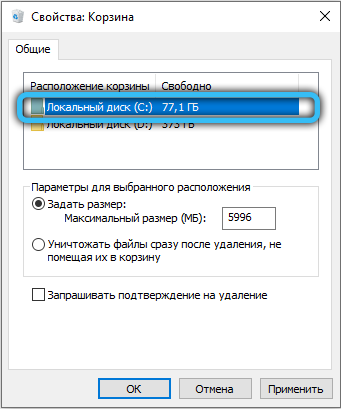
- Покладіть точку навпроти опції "знищити файли відразу після видалення, не розміщуючи в кошику". Застосувати зміни.
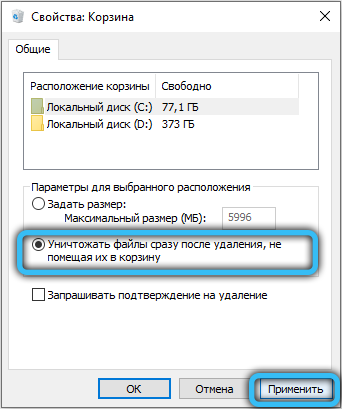
Готовий, тепер можна вважати, що ви позбулися цієї папки.
Як очистити папку для рециркуляції
Щоб звільнити місце відразу з усіх місцевих дисків, випускаючи зайнятий простір з кожним буфером кошика, ви можете просто очистити кошик звичайним методом. Клацніть на нього (за замовчуванням він розташований на робочому столі) за допомогою правої кнопки миші, а потім у контекстному меню ви повинні вибрати "Очистити кошик", погодитися з повідомленням попередження із системи.

Якщо після цієї операції в папці системи є деякі файли, то це означає, що кошик іншого користувача комп'ютера не порожній і дані зберігаються в ньому. Вона також могла залишатися з попередньою установкою Windows, але в будь -якому випадку ви можете легко позбутися всіх матеріалів, видаливши вкладені підводні підводні та файли.
Перейменування кошика
Якщо ви хочете чогось унікального, принесіть родзинку на робочий стіл, спробуйте змінити назву стандартного елемента "кошик". Цілком ймовірно, що звичайна назва вже нудна - вам потрібна новинка. Нам знадобиться "Редактор реєстру", який легко називається за допомогою міні-застосування "виконання".
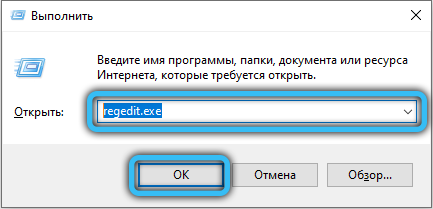
Виконайте одночасне натискання клавіш Win + R, а потім у полі з назвою "Відкрити" ENTER "Regedit.Exe "і натисніть ОК. Тепер перейдіть до наступного каталогу: "Hkey_classes_root"-> "clsid", зі великого списку підкаталів, виберіть 645ff040-5081-101b -9f08-00aa002f954e.
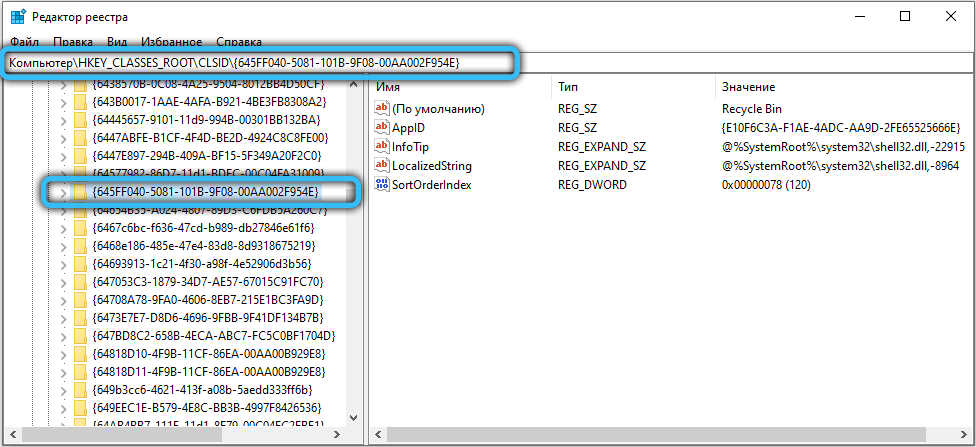
Параметр з іменем "за замовчуванням" та типом Reg_SZ повинен бути змінений на його значення. Збережіть зміни, а потім натисніть F5 на клавіатурі, щоб оновити розділи та списки реєстрації. Може знадобитися перезапустити "провідник", щоб побачити нову назву. Для цього запустіть диспетчера завдань (викликаний комбінацією "Ctrl + Shift + Escape"), знайдіть програму з таким іменем та знайомою значкою на вкладці "Процес", а потім натисніть кнопку "перезапуск".
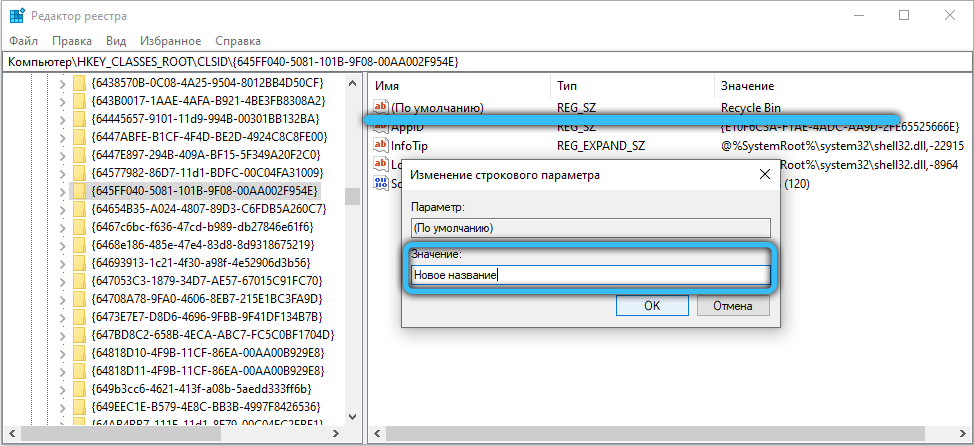
Вірус у відро для переробки на флеш -накопичувачах та зовнішніх жорстких дисках
Пам'ятайте, що цей системний каталог повинен бути лише в кореневих каталогах системи та локальних дисків. Зловмисники часто використовують каталог переробки.Бін "як зберігання шкідливого вмісту, тож якщо ви знайдете папку з цим ім'ям на знімному середовищі, варто перевірити його вміст за допомогою антивірусного програмного забезпечення для наявності вірусів та штанів.

Тепер ви зрозуміли, чому потрібна ця папка, наскільки вона важливо в системі та що корисно. Якщо на цю тему є питання, запишіть їх у коментарі, використовуючи зручну форму коментарів нижче. Не забудьте залишити оцінку та поділитися своєю думкою.
- « Що робити, якщо Windows 10 перебуває в режимі сповіщення
- Що таке NetBios у Windows, як увімкнути послугу або призупинити її роботу »

